- HOME
- 使い方
- mails 2.x ユーザー
- メールの送信
メールの送信
新しいメールの作成・返信・転送・予約送信など、用途に合わせてメールを送信できます。
【新しいメール】
フォルダー一覧の上部にある[メール作成]ボタンをクリックして開きます。
【返信】【全員に返信】【引用して転送】【添付して転送】
メール一覧およびメール詳細から開きます。詳細は関連ページをご参照ください。

メール作成画面
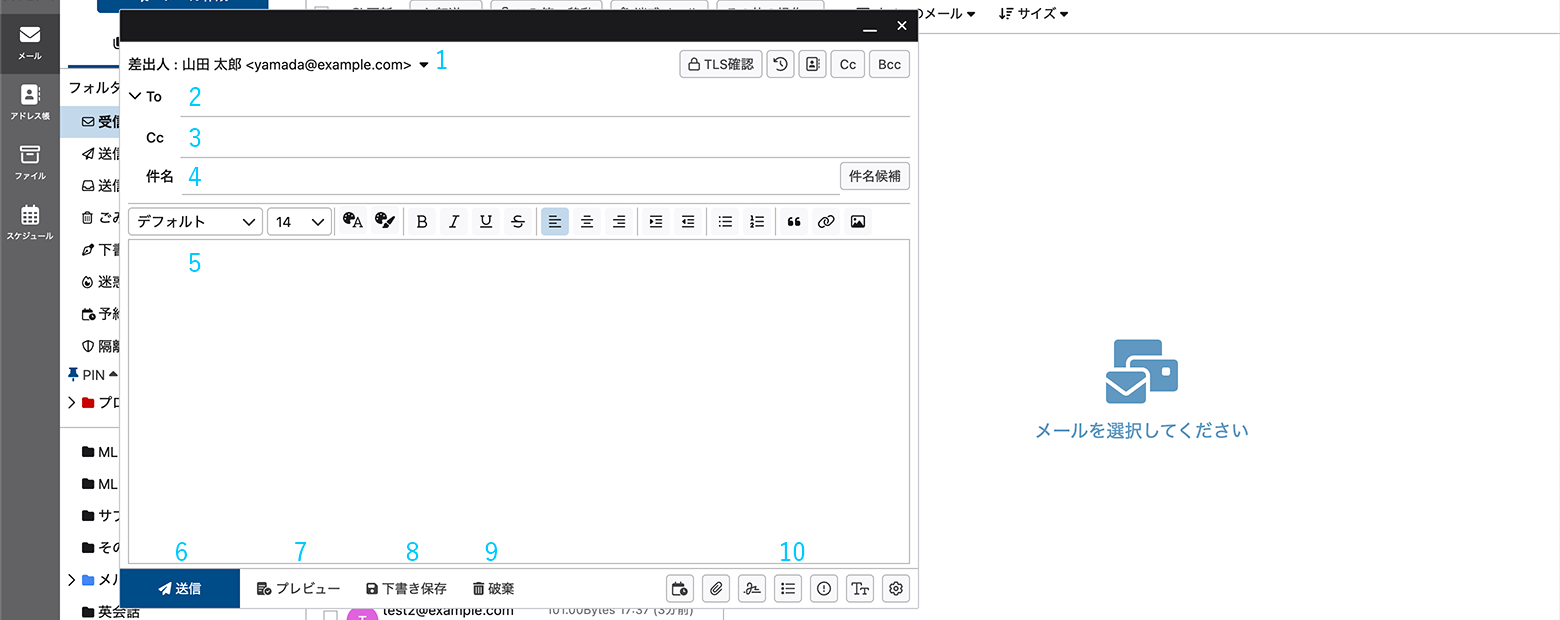
【1. 差出人】
送信者名とメールアドレスが表示されます。プロフィールが複数設定されている場合は、[▼]が表示されます。
クリックすると使用するプロフィールを選択することができます。
【2. To】
メールの宛先(To)を入力します。
宛先の入力方法は、「直接入力」「アドレス帳から選択」「送信履歴から選択」などがあります。詳細は、関連ページをご参照ください。
【3. Cc】
Ccの送信先を入力します。
【4. 件名】
メールの件名を入力します。
【5. 本文】
メールの本文を入力します。
送信形式を変更する場合は、フッターの[送信形式]ボタンをクリックして表示されるメニューで選択します。
【6. 送信】
メールをすぐに送信します。
【7. プレビュー】
メールのプレビューを表示します。受信者に表示されるイメージが確認できます。
【8. 下書き保存】
メールを「下書き」フォルダーに保存して作成画面を閉じます。
【9. 破棄】
メールを保存せずに作成画面を閉じます。
破棄すると作成中の内容は元に戻せませんのでご注意ください。
【10. オプション】
メールのオプションを設定するボタンです。
次の項で説明します。
メール作成の付加機能

メール作成時に使用できる付加機能です。
【1. 予約送信】
すぐにメールを送信せず、日時を指定して送信します。
【2. 添付ファイル】
メールにファイルを添付します。ボタンをクリックすると、ファイル選択ダイアログが開きます。
メール作成画面にファイルをドラッグアンドドロップして添付することもできます。
【3. 署名】
メールの署名を選択します。
「オプション」で署名が設定されていない場合は、ボタンは表示されません。
【4. 定型文】
メールに挿入する定型文を選択します。
「オプション」で定型文が設定されていない場合は、ボタンは表示されません。
【5. 重要度】
メールに重要度を選択します。
【6. 送信形式】
メールの送信形式を[HTML形式]と[テキスト形式]から選択します。
【7. オプション設定】
送信後にメールを「送信済み」フォルダーに保存する設定や開封確認通知の要求設定などができます。
